windows11开始菜单栏打不开如何修复 win11菜单栏打不开怎么办
更新时间:2023-04-04 08:53:11作者:yang
在windows系统中,我们可以通过开始菜单来打开各种程序,不过有部分用户升级win11系统之后,发现菜单栏打不开,不知道碰到这样的问题要如何解决,我们可以通过重启资源管理器来解决,现在就给大家分享一下windows11开始菜单栏打不开的详细修复方法。
具体方法如下:
1、按键盘快捷键ctrl+alt+del呼出任务管理器。
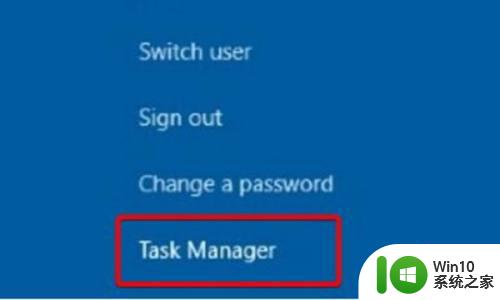
2、进入任务管理器之后,在任务管理器中找到windows进程下的资源管理器,然后右击选择重启就好了。
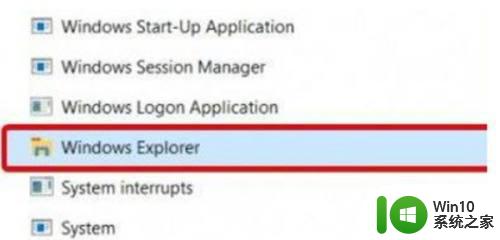
以上给大家讲解的就是win11菜单栏打不开的详细解决方法,相信经过上面的方法操作之后,开始菜单栏就可以正常打开了。
windows11开始菜单栏打不开如何修复 win11菜单栏打不开怎么办相关教程
- windows11的开始菜单出不来怎么办 win11开始菜单点不开怎么办
- win11开始菜单关机不见了怎么办 win11开始菜单关机按钮不见了如何修复
- win11开始打不开怎么办 Win11开始菜单闪退怎么办
- win11系统开始菜单点不出来如何解决 win11更新后开始菜单无法打开怎么办
- windows11开始菜单没有了怎么办 如何在Windows 11中添加开始菜单
- windows11开始菜单左移怎么设置 win11开始菜单靠左怎么设置
- windows11开始菜单靠左设置教程 win11开始菜单靠左设置方法
- win11左下角开始菜单消失怎么恢复 win11左下角开始菜单丢失无法打开怎么办
- win11您的开始菜单出现问题,我们将在下一次启动时修复 win11无法打开开始菜单的解决方法
- win11修改开始菜单的方法 win11开始菜单怎么自定义
- win11开始菜单改成win10模式方法 win11恢复win10开始菜单样式方法
- win11开始菜单怎么改成win10模式 win11开始菜单怎么改成win10
- win11系统启动explorer.exe无响应怎么解决 Win11系统启动时explorer.exe停止工作如何处理
- win11显卡控制面板不见了如何找回 win11显卡控制面板丢失怎么办
- win11安卓子系统更新到1.8.32836.0版本 可以调用gpu独立显卡 Win11安卓子系统1.8.32836.0版本GPU独立显卡支持
- Win11电脑中服务器时间与本地时间不一致如何处理 Win11电脑服务器时间与本地时间不同怎么办
win11系统教程推荐
- 1 win11安卓子系统更新到1.8.32836.0版本 可以调用gpu独立显卡 Win11安卓子系统1.8.32836.0版本GPU独立显卡支持
- 2 Win11电脑中服务器时间与本地时间不一致如何处理 Win11电脑服务器时间与本地时间不同怎么办
- 3 win11系统禁用笔记本自带键盘的有效方法 如何在win11系统下禁用笔记本自带键盘
- 4 升级Win11 22000.588时提示“不满足系统要求”如何解决 Win11 22000.588系统要求不满足怎么办
- 5 预览体验计划win11更新不了如何解决 Win11更新失败怎么办
- 6 Win11系统蓝屏显示你的电脑遇到问题需要重新启动如何解决 Win11系统蓝屏显示如何定位和解决问题
- 7 win11自动修复提示无法修复你的电脑srttrail.txt如何解决 Win11自动修复提示srttrail.txt无法修复解决方法
- 8 开启tpm还是显示不支持win11系统如何解决 如何在不支持Win11系统的设备上开启TPM功能
- 9 华硕笔记本升级win11错误代码0xC1900101或0x80070002的解决方法 华硕笔记本win11升级失败解决方法
- 10 win11玩游戏老是弹出输入法解决方法 Win11玩游戏输入法弹出怎么办
win11系统推荐
- 1 win11系统下载纯净版iso镜像文件
- 2 windows11正式版安装包下载地址v2023.10
- 3 windows11中文版下载地址v2023.08
- 4 win11预览版2023.08中文iso镜像下载v2023.08
- 5 windows11 2023.07 beta版iso镜像下载v2023.07
- 6 windows11 2023.06正式版iso镜像下载v2023.06
- 7 win11安卓子系统Windows Subsystem For Android离线下载
- 8 游戏专用Ghost win11 64位智能装机版
- 9 中关村win11 64位中文版镜像
- 10 戴尔笔记本专用win11 64位 最新官方版